종료하기 전에 모든 소프트웨어 프로그램을 닫고 싶지 않다면 Win11이 종료될 때 종료를 차단하는 프로그램이 있을 수 있으며, 이때 종료를 원하지 않으면 종료가 실패하게 됩니다. 소프트웨어를 종료하면 그룹 정책에서 이 기능을 끌 수 있습니다.
1 먼저 시작 메뉴를 마우스 오른쪽 버튼으로 클릭하고 "실행"을 엽니다.
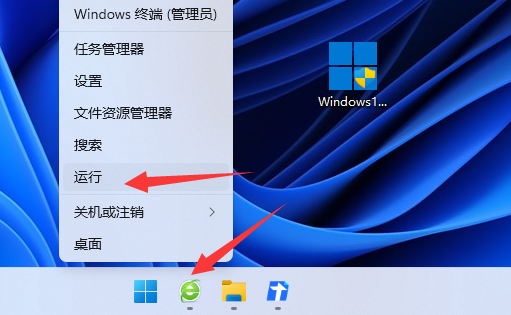
2. 그런 다음 "gpedit.msc"를 입력하고 누릅니다. 그룹 정책을 열려면 Enter를 누르세요.
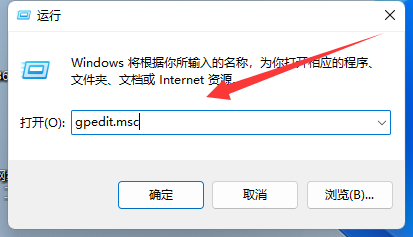
3. 그런 다음 "관리 템플릿" 아래에 "시스템"을 입력합니다.
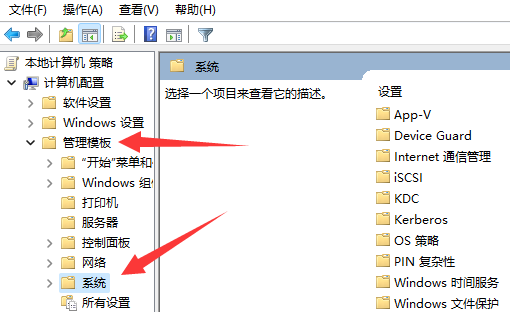
4. 그런 다음 "종료 옵션"을 두 번 클릭하여 엽니다. 그런 다음 "종료"를 두 번 클릭하여 엽니다. 차단 또는 취소" 오른쪽의 "애플리케이션 종료 시 자동 종료 기능"
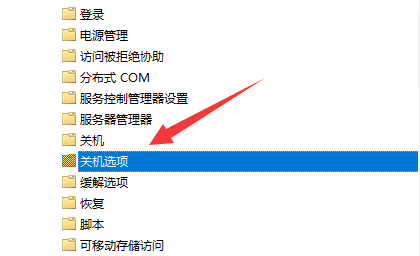
6. 마지막으로 "사용함"으로 변경하고 저장하세요.
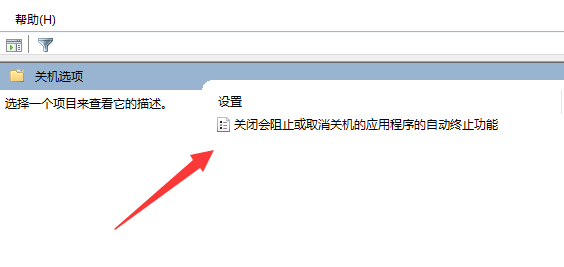
위 내용은 win11에서 정상적으로 종료되지 않는 프로그램 차단 문제 해결 방법의 상세 내용입니다. 자세한 내용은 PHP 중국어 웹사이트의 기타 관련 기사를 참조하세요!